디스크 공간 부족 다양한 해결법
아정당
2025.08.26
조회24
스크랩0
“디스크 공간이 부족합니다”라는 알림, 한 번쯤 보신 적 있죠?
사진도 제대로 저장이 안 되고, 프로그램도 설치가 안 되니 답답할 수밖에 없습니다.
오늘은 디스크 공간 부족 문제를 해결할 수 있는 다양한 방법을 알려드릴게요!
디스크 공간 부족 해결 요약
| 방법 | 설명 | 추천 난이도 |
|---|---|---|
| 불필요한 파일 삭제 | 다운로드·휴지통·임시파일 정리 | ⭐ |
| 프로그램 정리 | 쓰지 않는 앱·게임 삭제 | ⭐⭐ |
| 클라우드 활용 | 구글 드라이브·원드라이브에 저장 | ⭐⭐ |
| 외장하드/USB | 대용량 파일 이동 | ⭐⭐ |
| 디스크 관리 기능 | 윈도우 디스크 정리, 저장소 센스 | ⭐⭐⭐ |
1. 불필요한 파일 정리
다운로드 폴더와 휴지통은 자주 잊고 지나치는 공간이에요.
Win + R → temp 입력 후 임시 파일을 정리하면 수 GB 확보 가능!
👉 가장 빠르고 효과적인 첫 단계입니다.
2. 프로그램 삭제
“언제 깔았더라?” 싶은 게임·앱이 은근히 공간을 많이 차지합니다.
제어판 → 프로그램 추가/제거에서 확인 후 삭제하세요.
특히 오래된 백신 프로그램이나 중복된 유틸리티는 용량을 크게 잡아먹습니다.
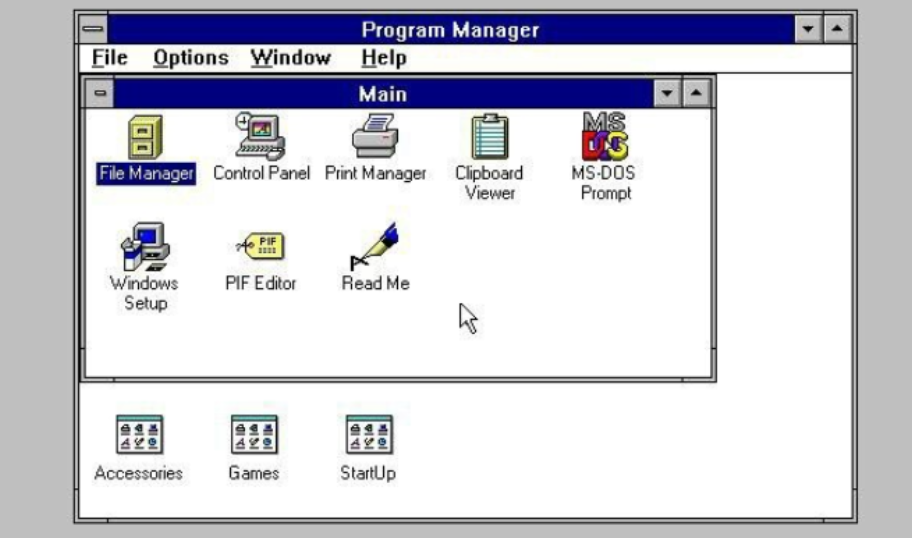
3. 클라우드 & 외장 저장장치 활용
사진·영상 등 대용량 파일은 구글 드라이브, 원드라이브, iCloud에 업로드
외장하드·USB를 활용해 아예 물리적으로 빼두는 것도 좋은 방법이에요.
👉 자주 쓰지 않는 자료는 외부 저장소에 두면 PC가 한결 가벼워집니다.
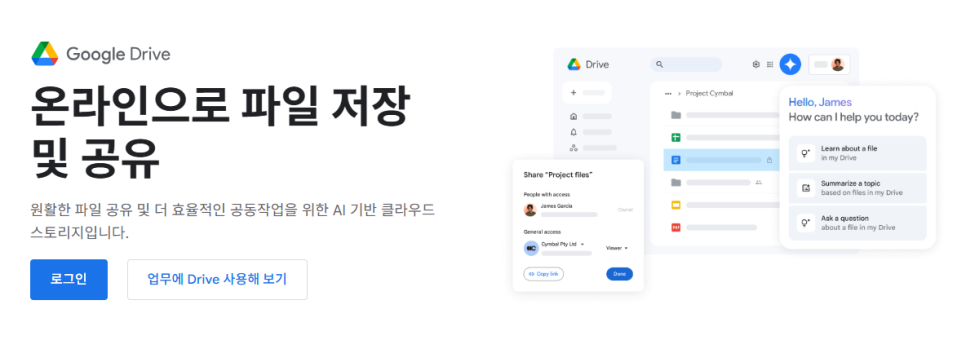
4. 디스크 관리 기능 활용
윈도우 10/11: 설정 → 시스템 → 저장소에서 저장소 센스를 켜면 자동 정리됩니다.
디스크 정리 툴을 실행하면 업데이트 파일, 캐시 등을 한번에 삭제 가능해요.
고급 사용자라면 파티션을 늘리거나 SSD 교체도 고려해볼 수 있습니다.

⚠ 주의사항
시스템 파일은 무작정 삭제하면 오류가 발생할 수 있어요.
중요한 데이터는 정리 전에 꼭 백업을 해두세요.
정품 OS를 쓰는 경우, 업데이트 파일 삭제 시 다시 받아야 할 수 있습니다.
💡 꿀팁
사진·영상은 압축 저장(예: zip)으로 용량을 줄일 수 있습니다.
PC 최적화 프로그램(CCleaner 등)을 활용하면 자동으로 정리 가능해요.
SSD 여유 공간은 전체 용량의 15~20% 이상을 남겨두는 게 성능에 유리합니다.
❓ FAQ
Q1. 휴지통을 비워도 공간이 안 늘어나는데요?
A. 디스크 조각 모음 또는 저장소 센스를 실행해 보세요.
Q2. 외장하드 말고 다른 방법은 없나요?
A. 클라우드 동기화 서비스를 쓰면 언제 어디서든 파일을 열 수 있습니다.
Q3. 디스크 부족 알림을 아예 안 뜨게 할 수 있나요?
A. 알림은 끌 수 있지만, 공간 부족 자체는 해결되지 않으니 정리가 우선입니다.
정리하자면, 디스크 공간 부족 문제는 불필요한 파일 삭제 → 프로그램 정리 →
클라우드/외장하드 활용 → 디스크 관리 순서로 접근하면 확실히 개선됩니다.
👉 주기적으로 정리하는 습관만 가져도 컴퓨터 속도가 훨씬 빨라져요!
디스크 공간 부족, 하드디스크 정리, C드라이브 부족, 윈도우 디스크 정리, 저장소 센스, PC 최적화, 외장하드 활용, 클라우드 저장



 셀프 바로가입
셀프 바로가입 실시간 카톡 상담
실시간 카톡 상담 전화상담
전화상담